「Microsoft Edge の拡張機能」とは、Windows 10 で導入された Webブラウザー「Microsoft Edge(エッジ)」にインストールすることで機能を追加&強化できる専用アプリです。
Webブラウザー市場で大きなシェアを獲得している 「Google Chrome(クローム)」には、すでに便利で豊富な「拡張機能」が提供されています。
「拡張機能」が使えることも Webブラウザーとして「Google Chrome」が広く普及した要因であり、マイクロソフトも「Microsoft Edge」に「拡張機能」を追加できるようにしたのかもしれません。
さて、「Microsoft Edge の拡張機能」は「Microsoft Edge」から「ストア」画面を開いて導入しますが、開く手順は以下の通りです。
- 「Microsoft Edge」を開き、右上に並ぶツールアイコン右端の「・・・」というデザインの「詳細」アイコンをクリック
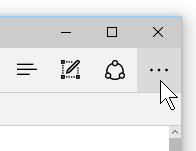
- 表示されたメニューから「拡張機能」をクリック
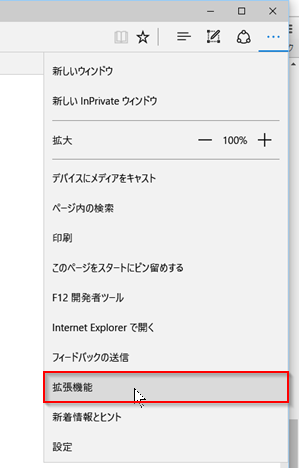
- 「拡張機能」で「ストアから拡張機能を取得する」をクリック
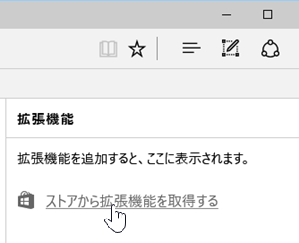
これで「ストア」画面が開き、「拡張機能」が一覧表示されます。
![]()
使いたい「拡張機能」を選択してインストールすることができます。
記事の情報は公開時あるいは更新時のもので、最新情報はリンク先など情報元の公式ページでご確認ください。

